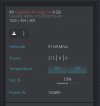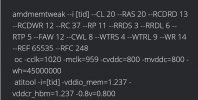- Настройка AMD Radeon VEGA 56/64 для майнинга
- Пошаговая настройка AMD Radeon VEGA для майнинга
- VEGA 56/64 samsung + ETH
- strannik9999
- Goreminer
- Вложения
- sever38
- Goreminer
- sever38
- sever38
- Обзор видеокарты AMD Radeon RX Vega 64, часть 2: тактовые частоты, энергопотребление и разгон
- Requirements
- Features Cast XMR
- Моя личная инструкция, как это все заработало у меня.
- Performance:
- – Fastest miner for AMD Radeon RX Vega 64 GPUs
- – Fastest miner for AMD Radeon RX Vega56 GPUsl
- – Fastest miner for AMD Radeon Vega Frontier Edition GPUs
- Инструкция по майнингу для AMD Radeon RX Vega на алгоритме CryptoNight
Настройка AMD Radeon VEGA 56/64 для майнинга
Пошаговая настройка AMD Radeon Vega 56 / Vega 64 — Это руководство суммирует то, что я нашел, что работает и объединяет, шаг за шагом, детали, которые вам тоже нужно получить. Во многих случаях эта информация не происходит от меня. Однако я не нашел ни одной ссылки со всеми ссылками, которые работали для меня. Здесь все детали в одном месте. Удачи!
Пошаговая настройка AMD Radeon VEGA для майнинга
1) Подключите 1 Vega 56 / 64 в разьем PCI-Express X4 или X16 без райзеров напрямую в материнскую плату.
2) Отформатируйте HDD/SSD с виндой и устанавливайте Windows 10 (это важно! нулевый Windows, который устанавливался на карте Nvidia прибавляет геморроя. Только чистая установка с нуля.
3) Запускаем систему.
3.1) убиваем обновления и т.д
3.2) Увеличиваем объем виртуальной памяти
Панель управления/Система и безопасность/Дополнительные параметры системы/Дополнительно
Нажимаем на кнопку параметры > Параметры быстродействия > Дополнительно >
Видим надпись виртуальная память и нажимаем Изменить указываем по 15 гигабайт на каждую вегу. (Если столько памяти нет, можно ставить и по 8 гигов на карту, бывалые с форума говорят и так работает)
У меня их 4 поэтому будем ставить 60 000 мб.
Исходный размер 59000 — Максимальный размер 60000 мой случай
Исходный размер 32000- Максимальный размер 32000 — должно тоже работать
4) В панели управления меняем параметры питания:
- Электропитание > Изменение параметров схемы: Отключить дисплей: Никогда
- Переводить компьютер в спящий режим: Никогда
- Нажимаем «Сохранить изменения».
5) Скачиваем AMD драйвера Блокчейн:
6) Устанавливаем драйвера и все их компоненты и ждем пока карта успокоится. Во время установки ничего не трогаем и не дергаем, под конец установки программа предложит перезагрузку, обычно при нажатии на нее еще и зависнуть может. Смело пускаем систему в ребут.
7) После установки драйверов нажимаем на:
Игры>Глобальные настройки>
У нас будут два столбика
1 — Глобальная графика(Radeon RX Vega)
2 — Глобальный Wattman(Radeon Rx Vega)
В первом столбике нам нужно нажать на кнопку HBCC Memory Segment и перевести её в положение включено. И потом нажимаем применить. Драйвер уйдет в перезагрузку.
Тут важный ньюанс. Иногда галочка уже включена, но HBCC на самом деле отлючено. АМД знают об этой проблеме и в принципе предлагают на нее внимания не обращать, то есть если HBCC включен а хешрейт маленький то просто перенесите ползунок в положение отключено и о чудо HBCC на самом деле заработает.
Потом переходим в 2 — Глобальный Wattman(Radeon Rx Vega)
и ничего там не трогаем кроме настроек кулера.
SPEED (RPM) Вручную
Ставим ползунок в положение включено и поднимаем обороты кулера. Это нужно, чтобы при первом запуске майнера карта не нагрелась до 78 градусов и не начала дыметь прокладками.
8) Запускаем майнер. В моем случае это cast_xmr.
И смотрим на показатели Hashrate
Там должно быть 1500-1900 в зависимости от карты. Если значения меньще выключаем майнер и идем в драйвера включать/выключать HBCC Memory Segment.
Оставьте майнер поработать так минут 15-20.
9) Выключаем майнер через кнопку «q». Если жахнуть на крестик в батнике, есть шанс где то процентов 20, что отвалятся драйвера(не очень хорошо для нас)
10) Пересаживаем карту на райзер и еще раз запускаем майнер. Если все ок, то подключаем вторую карту. Карту подключаем на отдельную косу и райзер на отдельную косу. Это не 1050 она в стоке очень капризная. 2 на косу = гемморой.
ВАЖНО! Не подключайте сразу 3-4 карты, из коробки они грузят бп жестко и вся система улетает в вечный ребут или крашит драйвера. АМД знают эту проблему и обещают пофиксить.
При подключении второй карты в драйверах появится прямоугольник AMD CrossFire он должен быть в положении Откл. (Отключен то есть)
Обычно если по очереди включать он сразу отключен, если же нет то выключаем его.
Теперь у нас 4 столбца, соответственно на каждую карту свои настройки и Wattman.
Повторяем пункты 8 и 9. Предварительно добавив в батник следующую карту в пункте -G 0,1 вносим изменения.
11) Запускаем майнер. И идем в Wattman игратся.
Ставим -10 по ядру и -5 по питанию и память оставляем на стандартных значениях(800).
По мере работы майнера, каждую минуту накидываем -5 по ядру и -1 по питанию пока у нас не будет значение -20 ядро — 10 Ограничение энергопотребл.(%). Сразу ставить параметры -30/950/-10 не рекомендую, потому что иногда уходит в артефакты и черт бы понял почему.
После того как мы зафиксировали локальных успех, тоже самое делаем с памятью. Тут шаг может быть разный. Я кидаю по 20, пока на получится 940. Где то оставляю сток, потому что Hynix такой далеко не Samsung(ну вы поняли, как говорит Валера)
12) Если есть 3 и 4 карта добавляем их тоже по очереди и повторяем весь процесс. Иногда выглядит смешно, 4 карты в глобальной график у троих HBCC отключен у одной включен при этом по факту работает на всех картах.
13) Запускаем майнер и наслаждаемся стабильной работой. При подключении 2 и более карт иногда проседает хешрейт. У меня получается где то 1650-1900 h/s в секунду в зависимости от карты. И 1 ошибка на 20 000 шар где то. Работает все без остановки уже неделю. Потребление где то 220-240 на карту.
Источник
VEGA 56/64 samsung + ETH
strannik9999
Местный житель
Ссорь, написал коряво)) отвлекли коллеги по форуму и сбили с мысли))
Не понятно:
1. Можно ли прошить в винде карточку (вега 64, гигабайт с самсунг памятью), а потом её в hive os, в риг засунуть безболезненно с другими rx 580-570, чтобы давило нормальный хэшрейт (я так понимаю можно самсунг чип раскочегарить до 55 мх, https://miningclub.info/threads/gajd-vega-64-na-pochti-55mh-na-ethereum.65179/ )
2. Каким софтом шить в винде можно (чтобы норм прошивка залилась, как я понимаю у чела выше AMD Memory Tweak не работал)?
3. Какой АКТУАЛЬНЫЙ майнер и версия для карточки нужен на hive os? (параметры карты выше)
Goreminer
Свой человек
Вложения
sever38
Свой человек
Goreminer
Свой человек
sever38
Свой человек
sever38
Свой человек
Пляшущий с бубном
Итак дабы не плодить тем создам одну общую где будем делится таймингами настройками и тд VEGA+ETH.
Также создам отдельную тему VEGA 56 Hynix + ETH для нее тоже собираю материал. Прошу не засорять тему скринами без конфиги или наоборот. Если хотите выложить свои наработки делаем скрин c аптаймом пару часов. И прикладываем конфигу в следующем формате
1) OS + дрова
2) VEGA 56/64
3) реф/нереф
4) тайминги
5) ядро/потребление
6) память/потребление
7) хэш
8) потребление со стены если есть возможность
И так оттолкнулся тут от одни таймингов . аптайм на них 2е суток —rc 37 —rcdrd 11 —rcdwr 5 —rp 11 —faw 13 —RRDL 3 —rtp 4 —ref 65535
что у меня получилось (собственно запустил тест завтра будет видно):
win 10 + 19.6.3
vega 56 Asrock
реф
—rc 36 —rcdrd 11 —rcdwr 5 —rp 11 —faw 13 —RRDL 3 —rtp 4 —ref 65535
ядро 1050/801
память 959/801
52,1 маха
потребление не скажу мучаю риг удаленно на вайфай розетке. но думаю при 801 там копейки.
—REF в (плюс) уменьшает кол ошибок (тестил сутки) (максимальное значение 65535 — добавляет 0,8 мгх примерно) возможно падение карты при максималке. Оптимально использовать 60000.
The amount of time it takes before a charge is refreshed so it does not lose its charge and corrupt. Measured in micro-seconds (?sec).
—RC в (минус) = повышение хеша (1 шаг = 0.88 мгх примерно) (Мой рабочий край 36)
вероятно, но тут предположу что с RC должны подбираться параметры RP+RAS
Formula for setting tRC = tRp (RAS precharge) + tRas (precharge delay) (Well-known formula)
Row Cycle Time. The minimum time in cycles it takes a row to complete a full cycle. If this is set too
short it can cause corruption of data and if it is to high, it will cause a loss in performance, but increase
stability.
—RP
Switches active row — Important for memory copy operations, and apps that use large amounts of memory
in different memory «rows». (Unknown source)
Also known as RAS Precharge, this is the amount of time it takes for memory to terminate the access in
one row and begin another. To put it simply, after data is set to the pins and activates tRAS, then RAS,
tRCD, and CAS; the memory needs to terminate its current row and start all over at tRAS. This is the very
basic function of how memory works. This is only an important setting when you’re doing massive
shifting in data, for example — working with large virtual buffers or video rendering. At that point, several
rows are being consumed by a single program, and its advantageous for the program to be able to switch
quickly between these rows.
—RAS
Formula for setting tRAS = tCl (CAS latency) + tRtc (ras to CAS delay) + 2 (Well-known formula)
Also known as Active to Precharge Delay, this is the time between receiving a request for data
electronically on the pins of a memory module and then initiating RAS to start the actual retrieval of data.
This command seems important, but really it isn’t. Memory access is a very dynamic thing. Sometimes
memory is being hit hard, and other times very sporadically. Though at all times, memory access is at
constant, therefore, it is rare that the tRAS command is received to access new data (such as a substantial
change, like opening a new program).
Источник
Обзор видеокарты AMD Radeon RX Vega 64, часть 2: тактовые частоты, энергопотребление и разгон



Requirements
- Windows 8/8.1/10 64 bit or
- Ubuntu Linux 16.04 or later
- AMD Radeon RX Vega 56/64 GPU with at least 8GB RAM
- or AMD Radeon RX Vega Frontier Edition with 16GB RAM
- or AMD Radeon RX 470/RX 480/RX 560/RX 570/RX 580/RX 590 GPU with a least 4GB RAM
- For up to 50% higher hash rates the Radeon Driver 18.5.1 or later has to be installed
Features Cast XMR
– Optimized cores for Vega and Polaris based GPUs – Automatic driver version detection and setup recommendations – Multiple GPU support for upto 24 Vega GPUs – Monitor temperature and fan speed of each GPU – Full pool support – Nicehash support – Fast Job Switch option to minimize outdated shares – Rate Watchdog to monitor each GPU performance – Includes switch-radeon-gpu command line tool to restart GPUs, switch on/off HBCC, Compute Mode and Large Pages – Remote http access for statistics in JSON format – only 1% dev fee
– Full support for:
- CryptoNightV8 (CNv2) Monero (XMR)
- Graft (GRFT)
- Lethean (LTHN)
- Safex (SAFEX)
- Quantum Resistant Ledger (QRL)
- Electroneum (ETN)
- Stellite (XTL)
- Loki (LOKI)
- Haven (XHV)
- Aeon (AEON)
- BitTube (TUBE)
- Masari (MSR)
- Free Haven (XFH)
Моя личная инструкция, как это все заработало у меня.
Подключите 1 Vega 56/64 в разьем PCI-Express X4 или X16 без райзеров напрямую в материнскую плату.
Отформатируйте HDD/SSD с виндой и устанавливайте Windows 10 (это важно! нулевый Windows, который устанавливался на карте Nvidia прибавляет геморроя. Только чистая установка с нуля.
3.2) Увеличиваем объем виртуальной памяти
Панель управления/Система и безопасность/Дополнительные параметры системы/Дополнительно
Нажимаем на кнопку параметры > Параметры быстродействия > Дополнительно >
Видим надпись виртуальная память и нажимаем Изменить указываем по 15 гигабайт на каждую вегу. (Если столько памяти нет, можно ставить и по 8 гигов на карту, бывалые с форума говорят и так работает)
У меня их 4 поэтому будем ставить 60 000 мб. Исходный размер 59000 — Максимальный размер 60000 мой случай Исходный размер 32000- Максимальный размер 32000 — должно тоже работать
В панели управления меняем параметры питания Электропитание/ Изменение параметров схемы
Отключить дисплей: Никогда Переводить компьютер в спящий режим: Никогда
нажимаем Сохранить изменения .
Устанавливаем драйвера и все их компоненты и ждем пока карта успокоится. Во время установки ничего не трогаем и не дергаем, под конец установки программа предложит перезагрузку, обычно при нажатии на нее еще и зависнуть может. Смело пускаем систему в ребут.
После установки драйверов нажимаем на Игры>Глобальные настройки> у нас будут два столбика 1 — Глобальная графика(Radeon RX Vega) 2 — Глобальный Wattman(Radeon Rx Vega) в первом столбике нам нужно нажать на кнопку HBCC Memory Segment и перевести её в положение включено. И потом нажимаем применить. Драйвер уйдет в перезагрузку. Тут важный ньюанс. Иногда галочка уже включена, но HBCC на самом деле отлючено. АМД знают об этой проблеме и в принципе предлагают на нее внимания не обращать, то есть если HBCC включен а хешрейт маленький то просто перенесите ползунок в положение отключено и о чудо HBCC на самом деле заработает.
потом переходим в 2 — Глобальный Wattman(Radeon Rx Vega) и ничего там не трогаем кроме настроек кулера. SPEED (RPM) Вручную Ставим ползунок в положение включено и поднимаем обороты кулера. Это нужно, чтобы при первом запуске майнера карта не нагрелась до 78 градусов и не начала дыметь прокладками.
Запускаем майнер. В моем случае это cast_xmr. Пример батника: cast_xmr-vega -S xmr-eu.dwarfpool.com:8100 -u 47BCGhAqrj8ZN5UQgLkW7x5qx7vrYQwMwHDiPsNEhQdMCbnC6UGYzP8GccsHPAUffN4c8NLJoU4bBMp2sjiXuwTx59gJZ7J -G 0 %* и смотрим на показатели Hashrate там должно быть 1500-1900 в зависимости от карты. Если значения меньще выключаем майнер и идем в драйвера включать/выключать HBCC Memory Segment. Оставьте майнер поработать так минут 15-20.
Выключаем майнер через кнопку q. Если жахнуть на крестик в батнике, есть шанс где то процентов 20, что отвалятся драйвера(не очень хорошо для нас)
Performance:
– Fastest miner for AMD Radeon RX Vega 64 GPUs
- about 2000 CryptoNight/V7 Hashes/s
- about 1850 CryptoNightV8 Hashes/s (10 min average)
- about 1635 CryptoNight-Heavy Hashes/s
- about 4100 CryptoNight-Lite Hashes/s
– Fastest miner for AMD Radeon RX Vega56 GPUsl
- more then 2000 CryptoNight/V7 Hashes/s
- about 1825 CryptoNightV8 Hashes/s (10 min average)
- about 1550 CryptoNight-Heavy Hashes/s
- about 4260 CryptoNight-Lite Hashes/s
– Fastest miner for AMD Radeon Vega Frontier Edition GPUs
- about 2100 CryptoNight/V7 Hashes/s
- about 1930 CryptoNightV8 Hashes/s (10 min average)
- about 2120 CryptoNight-Heavy Hashes/s
- about 4260 CryptoNight-Lite Hashes/s










Инструкция по майнингу для AMD Radeon RX Vega на алгоритме CryptoNight
В конце 2020 года алгоритм CryptoNight стал достаточно выгоден для майнинга на GPU от AMD, используется он такими криптовалютами, как:
- Electroneum (ETN),
- Monero (XMR),
- Sumokoin (SUMO),
- Karbowanec (KRB)
- и рядом других монет.
Графические процессоры AMD с алгоритмом CryptoNight работают лучше, чем Nvidia, особенно последние графические процессоры AMD Radeon RX Vega. Поставляемое с ними программное обеспечение не лишено недостатков и может вызвать головную боль при настройке майнинга, зато сами графические процессоры дают действительно хорошую производительность, если использовать алгоритм CryptoNight.
Представляем быстрое и легкое руководство о том, как избавиться от некоторых проблем с майнингом при помощи графических процессоров Vega и алгоритма CryptoNight.
Начните с загрузки и установки Radeon Software Crimson ReLive Edition Beta for Blockchain Compute, так как это драйвер, который обеспечивает лучшую производительность для майнинга с CryptoNight на Vega.
- При установке драйвера нужно пройтись по настройкам Radeon / Gaming / Global Settings каждого графического процессора майнинговой установки и убедиться, отключён ли их сегмент памяти HBCC, а также не включены ли режимы Crossfire на некоторых GPU — и при необходимости отключить их. Перезагрузите систему и убедитесь, что HBCC и Crossfire отключены на всех видеокартах.
- При каждом раз запуске системы необходимо отключить и снова включить все её графические вашей системы, так как такая схема действий даёт наилучшую производительность при майнинге. Это можно сделать вручную через диспетчер устройств, хотя есть и автоматизированный способ. Для этого вам нужно загрузить соответствующую версию Devcon для установленной у вас Windows.
- — Ниже представлены команды отключения/включения всех графических процессоров AMD RX Vega с помощью инструмента DevCon.exe соответственно: devcon.exe disable «PCI \ VEN_1002 & DEV_687F»; devcon.exe enable «PCI \ VEN_1002 & DEV_687F».
- — Следующим шагом является разгон/замедление графических процессоров, чтобы получить оптимальную комбинацию производительности и мощности. Здесь настройки могут различаться в зависимости от карты. Вы можете использовать встроенный инструмент Radeon Wattman от AMD, но он не очень удобен. Поэтому лучше использовать OverdriveNTool, что может значительно упростить процесс тестирования графического процессора и настройки тактовой частоты памяти.
- — Некоторые люди производят окончательные настройки частоты/напряжения GPU в реестре после того, как опытным путём выбрали оптимальный вариант, и эти параметры загружаются автоматически при запуске установки. Однако удобно использовать функцию профиля OverdriveNTool и перед запуском майнера применить настройки из профиля. Вот пример того, как вы можете загрузить профиль, который вы сохраняете как «XMR» для шести графических процессоров, используя OverdriveNTool (можно сохранить разные профили для разных алгоритмов): OverdriveNTool.exe -p0 «XMR» -p1 «XMR» -p2 «XMR» -p3 «XMR» -p4 «XMR» -p5 «XMR»
- — Теперь вы можете перейти на программное обеспечение для майнеров с алгоритмом CryptoNight. Их много, но не все они дают лучшую производительность с графическими процессорами Radeon RX Vega. Два варианта с лучшей производительностью на данный момент — это Cast XMR и последняя версия XMR-stak. Если вы используете XMR-stak, то убедитесь, что настроили майнер с двумя программными потоками на одну GPU, но для этого потребуется больше виртуальной памяти. Оба майнера нуждаются в значительной виртуальной памяти, поэтому убедитесь, что у вас есть в запасе 48-64 ГБ.
Следуя приведённым выше советам, вы можете получить 1800-2000 хэш/сек. для майнинга с алгоритмом CryptoNight на каждом графическом процессоре AMD Radeon RX Vega. Если ваши видеокарты не перегреваются, то, скорее всего, вы добились неплохой производительности.
Если вы используете майнер XMR-stak, то алгоритм CryptoNight-light позволит вам майнить некоторые валюты, такие как AEON, с теми же настройками, но с удвоенным хэшрейтом по сравнению с CryptoNight.
Самые последние новости криптовалютного рынка и майнинга:
Гарри Каспаров отметил преимущества Биткоина над долларом и фиатной системой
Источник